Apa Android itu? Menurut Wikipedia Android adalah sistem operasi untuk telepon seluler yang berbasis Linux. Android menyediakan platform terbuka bagi para pengembang buat menciptakan aplikasi mereka sendiri untuk digunakan oleh bermacam peranti bergerak. Awalnya, Google Inc. membeli Android Inc., pendatang baru yang membuat peranti lunak untuk ponsel. Kemudian untuk mengembangkan Android, dibentuklah Open Handset Alliance, konsorsium dari 34 perusahaan peranti keras, peranti lunak, dan telekomunikasi, termasuk Google, HTC, Intel, Motorola, Qualcomm, T-Mobile, dan Nvidia.
Pada saat perilisan perdana Android, 5 November 2007, Android bersama Open Handset Alliance menyatakan mendukung pengembangan standar terbuka pada perangkat seluler. Di lain pihak, Google merilis kode–kode Android di bawah lisensi Apache, sebuah lisensi perangkat lunak dan standar terbuka perangkat seluler.
Di dunia ini terdapat dua jenis distributor sistem operasi Android. Pertama yang mendapat dukungan penuh dari Google atau Google Mail Services (GMS) dan kedua adalah yang benar–benar bebas distribusinya tanpa dukungan langsung Google atau dikenal sebagai Open Handset Distribution (OHD).
Sejarah Android
Pada Juli 2000, Google bekerjasama dengan Android Inc., perusahaan yang berada di Palo Alto, California Amerika Serikat. Para pendiri Android Inc. bekerja pada Google, di antaranya Andy Rubi, Rich Miner, Nick Sears, dan Chris White. Saat itu banyak yang menganggap fungsi Android Inc. hanyalah sebagai perangkat lunak pada telepon seluler. Sejak saat itu muncul rumor bahwa Google hendak memasuki pasar telepon seluler. Di perusahaan Google, tim yang dipimpin Rubin bertugas mengembangkan program perangkat seluler yang didukung oleh kernel Linux. Hal ini menunjukkan indikasi bahwa Google sedang bersiap menghadapi persaingan dalam pasar telepon seluler. versi android terbaru yaitu versi 3.0. Android juga sudah bergabung dengan beberapa smart mobile seperti Nokia, Sony Ericsson, dan lainnya.
Jenis-jenis (Versi) Android
Android versi 1.1
Pada 9 Maret 2009, Google merilis Android versi 1.1. Android versi ini dilengkapi dengan pembaruan estetis pada aplikasi, jam alarm, voice search (pencarian suara), pengiriman pesan dengan Gmail, dan pemberitahuan email.
Android versi 1.5 (Cupcake)
Pada pertengahan Mei 2009, Google kembali merilis telepon seluler dengan menggunakan Android dan SDK (Software Development Kit) dengan versi 1.5 (Cupcake). Terdapat beberapa pembaruan termasuk juga penambahan beberapa fitur dalam seluler versi ini yakni kemampuan merekam dan menonton video dengan modus kamera, mengunggah video ke Youtube dan gambar ke Picasa langsung dari telepon, dukungan Bluetooth A2DP, kemampuan terhubung secara otomatis ke headset Bluetooth, animasi layar, dan keyboard pada layar yang dapat disesuaikan dengan sistem.
Android versi 1.6 (Donut)
Donut (versi 1.6) dirilis pada September dengan menampilkan proses pencarian yang lebih baik dibanding sebelumnya, penggunaan baterai indikator dan kontrol applet VPN. Fitur lainnya adalah galeri yang memungkinkan pengguna untuk memilih foto yang akan dihapus; kamera, camcorder dan galeri yang dintegrasikan; CDMA / EVDO, 802.1x, VPN, Gestures, dan Text-to-speech engine; kemampuan dial kontak; teknologi text to change speech (tidak tersedia pada semua ponsel; pengadaan resolusi VWGA.
Android versi 2.0/2.1 (Eclair)
Pada 3 Desember 2009 kembali diluncurkan ponsel Android dengan versi 2.0/2.1 (Eclair), perubahan yang dilakukan adalah pengoptimalan hardware, peningkatan Google Maps 3.1.2, perubahan UI dengan browser baru dan dukungan HTML5, daftar kontak yang baru, dukungan flash untuk kamera 3,2 MP, digital Zoom, dan Bluetooth 2.1.
Untuk bergerak cepat dalam persaingan perangkat generasi berikut, Google melakukan investasi dengan mengadakan kompetisi aplikasi mobile terbaik (killer apps - aplikasi unggulan). Kompetisi ini berhadiah $25,000 bagi setiap pengembang aplikasi terpilih. Kompetisi diadakan selama dua tahap yang tiap tahapnya dipilih 50 aplikasi terbaik.
Dengan semakin berkembangnya dan semakin bertambahnya jumlah handset Android, semakin banyak pihak ketiga yang berminat untuk menyalurkan aplikasi mereka kepada sistem operasi Android. Aplikasi terkenal yang diubah ke dalam sistem operasi Android adalah Shazam, Backgrounds, dan WeatherBug. Sistem operasi Android dalam situs Internet juga dianggap penting untuk menciptakan aplikasi Android asli, contohnya oleh MySpace dan Facebook.
Android versi 2.2 (Froyo: Frozen Yoghurt)
Pada 20 Mei 2010, Android versi 2.2 (Froyo) diluncurkan. Perubahan-perubahan umumnya terhadap versi-versi sebelumnya antara lain dukungan Adobe Flash 10.1, kecepatan kinerja dan aplikasi 2 sampai 5 kali lebih cepat, intergrasi V8 JavaScript engine yang dipakai Google Chrome yang mempercepat kemampuan rendering pada browser, pemasangan aplikasi dalam SD Card, kemampuan WiFi Hotspot portabel, dan kemampuan auto update dalam aplikasi Android Market.
Android versi 2.3 (Gingerbread)
Pada 6 Desember 2010, Android versi 2.3 (Gingerbread) diluncurkan. Perubahan-perubahan umum yang didapat dari Android versi ini antara lain peningkatan kemampuan permainan (gaming), peningkatan fungsi copy paste, layar antar muka (User Interface) didesain ulang, dukungan format video VP8 dan WebM, efek audio baru (reverb, equalization, headphone virtualization, dan bass boost), dukungan kemampuan Near Field Communication (NFC), dan dukungan jumlah kamera yang lebih dari satu.
Keunggulan Android
1. Multitasking.
2. Kemudahan dalam Notifikasi.
3. Akses Mudah terhadap Ribuan Aplikasi. Android lewat Google Android App Market.
4. Pilihan Ponsel yang beranekaragam.
5. Bisa menginstal ROM yang dimodifikasi.
6. Widget.
7. Didukung penuh google.
8. Stabil dan nggak mudah error atau hang
9. Untuk saat ini Harganya relatif murah..
10. Konektivitas lengkap,Bluetooth, Wifi, GPS.
Kelemahan Android
1. Sinkronisasi data dan email akan berlangsung di belakang sistem, maka pulsa kita akan terkuras secara otomatis tanpa terasa, tapi tenang bila internetnya kita matiin pulsa kita tidak akan berkurang.
2. Tidak semua perangkat yang masuk ke Indonesia disokong penuh oleh Google, jadi tidak semua akan support Push Mail dan sinkronisasi data dengan akun Google, juga hilangnya Android Market dari sistem menu.
3. Akses data tidak dibatasi dan tidak memiliki kompresi, sehingga bisa jadi akan merugikan ketika kita salah dalam mendownload file yang besar.
4. Untuk yang baru pertama pake Android dijamin pasti bakalan bingung karena saking canggihnya.
Grafik Perkembangan Android
Walaupun datanya diambil dengan menggunakan sample di Amerika, cukup menarik untuk dilihat bahwa Google Android dengan cepat menanjak persentasenya, bahkan mengalahkan Palm dan bersaing ketat dengan Microsoft Mobile. Jelas hal ini yang membuat orang-orang Microsoft menjadi kalang kabut menghadapi Google Android. Beberapa orang bahkan meramalkan kedepannya, hanya Research in Motion, Apple, dan Google yang berada di posisi 3 teratas.
Dengan eskpos yang tinggi dari media mengenai perkembangan Google Android tentu sangat membantu dalam menggaet minat para developer dan pengguna gadget mobile. Mungkin untuk di Indonesia saat ini tidaklah sepopuler di Amerika untuk Google Android, tapi dari tren gadget handphone yang beredar saat ini sangat jelas terlihat bahwa semakin banyak vendor-vendor handphone yang memasang sistem operasi Android di handset mereka. Contohnya saja seperti Samsung Galaxy dan Sony Experia,bahkan kabarnya vendor handphone lokal juga akan banyak yang mengadaptasi sistem operasi Android ini.
Untuk para developer mobile,ini tentu merupakan pangsa pasar baru yang cukup menjanjikan untuk digeluti, ditambah pula belum banyaknya developer Android lokal di Indonesia. Dan lagi,Android terintegrasi penuh dengan teknologi Google sehingga developer dapat menggunakan teknologi seperti Google Maps, Google Search, Google Latitude, dan lain-lain dengan mudah.
Sumber:












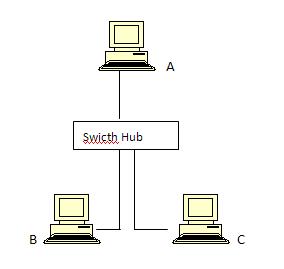
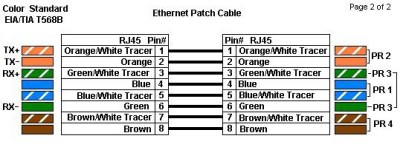
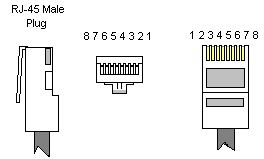


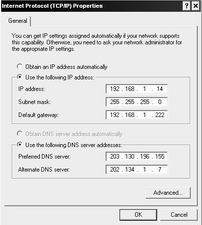
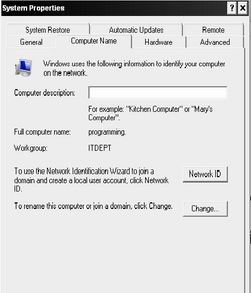



























 namun hanya ada penambahan saja biar
namun hanya ada penambahan saja biar
